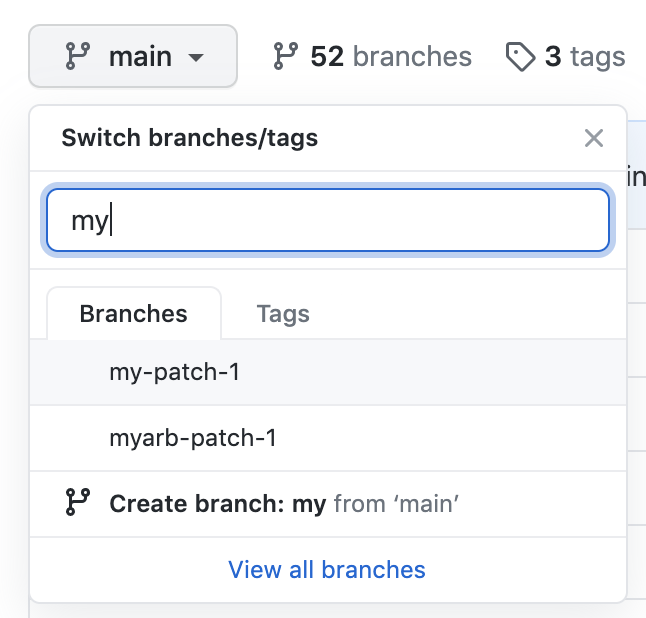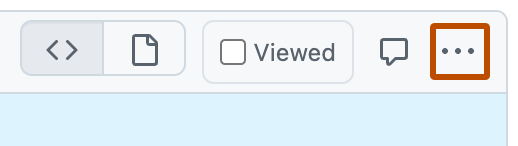Wenn du einen neuen Branch für deinen Pull Request erstellen möchtest, aber über keine Schreibberechtigungen für das Repository verfügst, kannst du das Repository zunächst forken. Weitere Informationen findest du unter Einen Pull Request von einem Fork erstellen und Informationen zu Forks.
Du kannst festlegen, in welchen Branch du deine Änderungen zusammenführen möchtest, wenn du deinen Pull Request erstellst. Pull Requests können nur zwischen zwei unterschiedlichen Branches geöffnet werden.
Note
Um einen Pull Request in einem öffentlichen Repository zu öffnen, musst du Schreibzugriff auf den Haupt- oder den Quellbranch besitzen. Bei organisationseigenen Repositorys musst du Mitglied der Organisation sein, die das Repository besitzt, damit du ein Pull Request öffnen kannst.
Du kannst einen Pull Request mit einem Issue verknüpfen, um zu zeigen, dass ein Fix in Arbeit ist und das Issue automatisch zu schließen, wenn jemand den Pull Request mergt. Weitere Informationen finden Sie unter Einen Pull Request zu einem Issue verknüpfen.
Branch-Bereich und Ziel-Repository ändern
Pull Requests basieren standardmäßig auf dem Standardbranch des übergeordneten Repositorys. Weitere Informationen finden Sie unter Informationen zu Branches.
Wenn das standardmäßige übergeordnete Repository nicht korrekt ist, kannst du über die Dropdownlisten sowohl das übergeordnete Repository als auch den Branch ändern. Du kannst über die Dropdownlisten auch Head- und Basis-Branches untereinander austauschen, um Diffs zwischen Referenzpunkten zu erstellen. Referenzen müssen hier Branch-Namen in deinem GitHub-Repository sein.

Beachte bei Branches, dass der Basisbranch die Stelle ist, an der Änderungen angewendet werden sollen, und dass der Hauptbranch das enthält, was du anwenden möchtest.
Wenn du das Basis-Repository änderst, änderst du auch die Benachrichtigungen für den Pull Request. Jeder, der zum Basis-Repository pushen kann, erhält eine E-Mail-Benachrichtigung und bekommt den neuen Pull Request im Dashboard angezeigt, wenn er sich das nächste Mal anmeldet.
Wenn du Informationen im Branch-Bereich änderst, werden die Vorschauen für „Commit“ (Commit) und „Files changed“ (Dateien geändert) aktualisiert, um deinen neuen Bereich anzuzeigen.
Tip
- Über die Vergleichsansicht kannst du Vergleiche über einen bestimmten Zeitraum einrichten. Weitere Informationen finden Sie unter Commits vergleichen.
- Projektbetreuer können eine Pull-Request-Vorlage für ein Repository hinzufügen. Vorlagen umfassen Aufforderungen für Informationen im Text eines Pull Requests. Weitere Informationen finden Sie unter Informationen zu Vorlagen für Issues und Pull Requests.
Den Pull Request erstellen
- Nachdem du Änderungen an deiner lokalen Kopie des Repositorys committet hast, klicke auf das Symbol Pull Request erstellen.
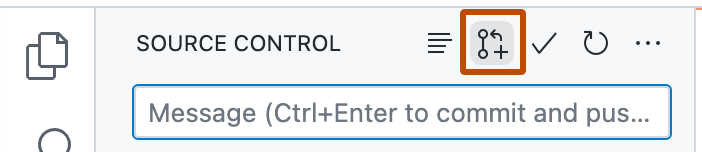
- Überprüfe, ob der lokale Branch und das Repository, von wo aus du mergst, und der Remote-Branch und das Repository, wohin du mergst, richtig sind. Gib dem Pull Request dann einen Titel und eine Beschreibung.
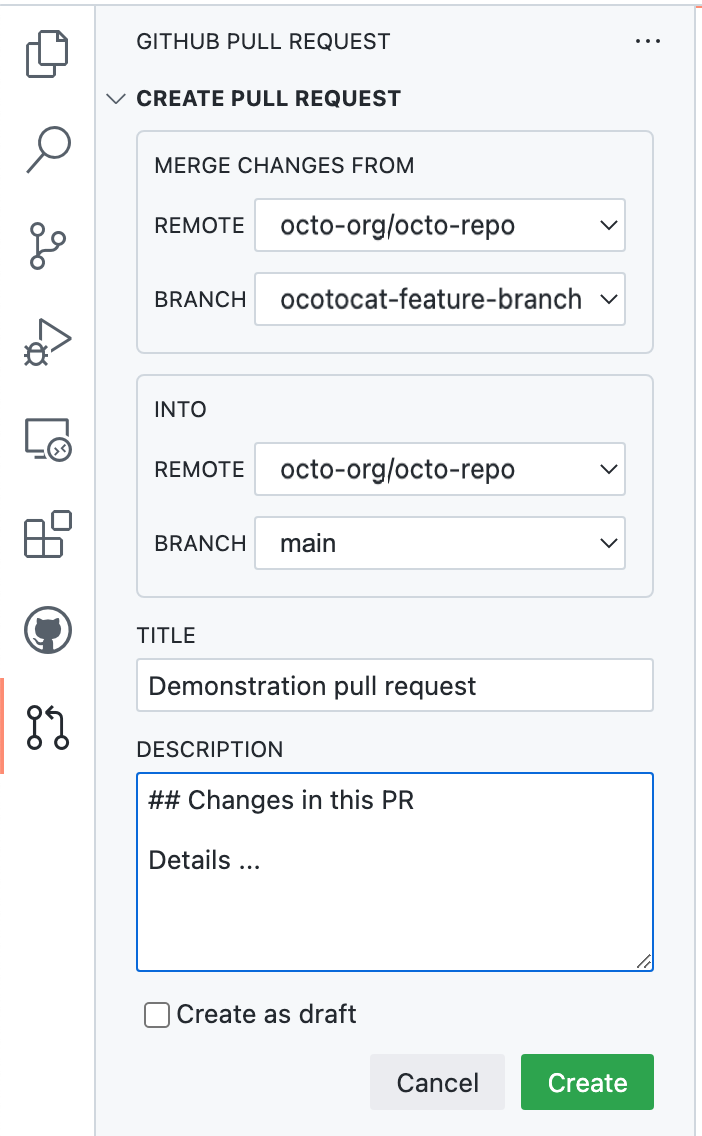
- Klicken Sie auf Erstellen.
Weitere Informationen zum Erstellen von Pull Requests in GitHub Codespaces findest du unter Verwenden von GitHub Codespaces für Pull Requests.
Vornehmen von Änderungen an Dateien in einem Pull Request
Nach dem Öffnen deines Pull Requests kannst du weiterhin Änderungen an den Dateien vornehmen. Füge hierzu deinem Head-Branch neue Commits hinzu.